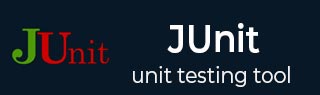
- JUnit 教程
- JUnit - 主页
- JUnit - 概述
- JUnit - 环境设置
- JUnit - 测试框架
- JUnit - 基本用法
- JUnit-API
- JUnit - 编写测试
- JUnit - 使用断言
- JUnit - 执行过程
- JUnit - 执行测试
- JUnit - 套件测试
- JUnit - 忽略测试
- JUnit - 时间测试
- JUnit - 异常测试
- JUnit - 参数化测试
- JUnit - 使用 Ant 插件
- JUnit - 插入 Eclipse
- JUnit - 扩展
- JUnit 有用资源
- JUnit - 问题与解答
- JUnit - 快速指南
- JUnit - 有用的资源
- JUnit - 讨论
JUnit - 插入 Eclipse
要使用 eclipse 设置 JUnit,请按照以下步骤操作。
第 1 步:下载 JUnit 存档
根据您系统上的操作系统下载 JUnit jar。
| 操作系统 | 档案名称 |
|---|---|
| Windows | junit4.10.jar |
| Linux | junit4.10.jar |
| 苹果 | junit4.10.jar |
假设您已将上述 JAR 文件复制到文件夹 C:\>JUnit 中。
第二步:设置Eclipse环境
打开 eclipse → 右键单击项目,然后单击属性 > 构建路径 > 配置构建路径,然后使用“添加外部 Jar”按钮将 junit-4.10.jar 添加到库中。

我们假设您的 Eclipse 具有内置的 JUnit 插件。如果 C:\>eclipse\plugins 目录中没有它,那么您可以从JUnit Plugin下载它。将下载的zip文件解压到Eclipse的plugin文件夹中。最后重新启动Eclipse。
现在您的 Eclipse 已准备好开发 JUnit 测试用例。
步骤 3:验证 Eclipse 中的 JUnit 安装
在 Eclipse 中的任意位置创建一个TestJunit项目。然后创建一个类MessageUtil在项目中进行测试。
/*
* This class prints the given message on console.
*/
public class MessageUtil {
private String message;
//Constructor
//@param message to be printed
public MessageUtil(String message){
this.message = message;
}
// prints the message
public String printMessage(){
System.out.println(message);
return message;
}
}
在项目中创建一个测试类TestJunit 。
import org.junit.Test;
import static org.junit.Assert.assertEquals;
public class TestJunit {
String message = "Hello World";
MessageUtil messageUtil = new MessageUtil(message);
@Test
public void testPrintMessage() {
assertEquals(message,messageUtil.printMessage());
}
}
以下应该是项目结构 -

最后,右键单击该程序并以 JUnit 身份运行以验证程序的输出。

验证结果。
